在日常使用手机的过程中,有时候我们会遇到一些需要悬浮窗权限的软件或功能,但是很多人并不清楚如何设置手机的悬浮窗权限,开启手机软件的悬浮窗权限并不复杂,只需要按照一定的步骤进行操作即可。接下来我们就来了解一下如何设置手机的悬浮窗权限,让手机更加方便实用。
手机软件悬浮窗权限怎么开启
操作方法:
1.我们打开应用软件,这个时候有些软件是可以自动获取的。比如下图的程序。
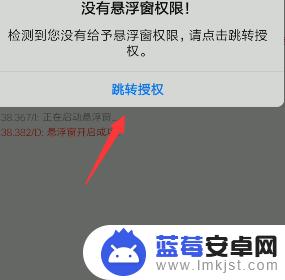
2.我们直接跳转点击显示在其他应用上层我们选中开启就可以了。
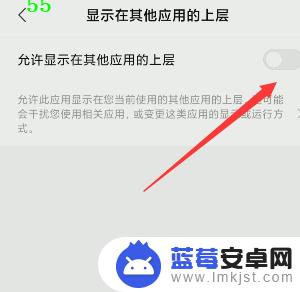
3.如果是手动给的话我们需要打开手机上的设置,在这个设置下我们找到应用设置。
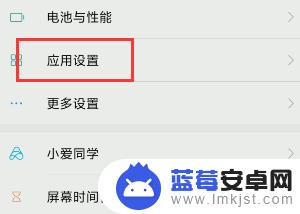
4.在这个应用设置下我们找到更多的设置。
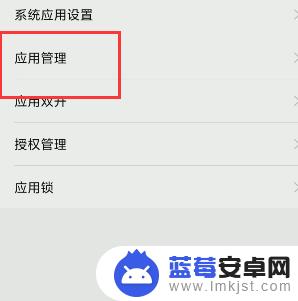
5.进入更多设置之后我们点击右上角的一个权限。
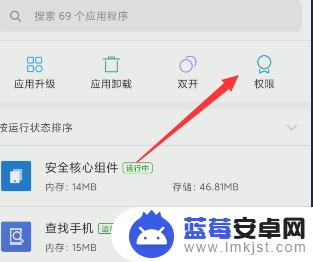
6.在权限设置下面我们找到一个应用权限管理。
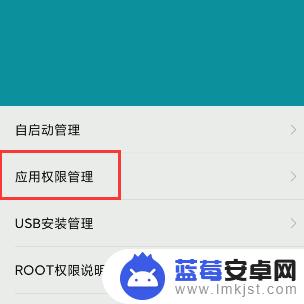
7.点击进入到应用权限管理之后我们在最下面看到一个显示悬浮窗的地方这里我们设置为允许即可。
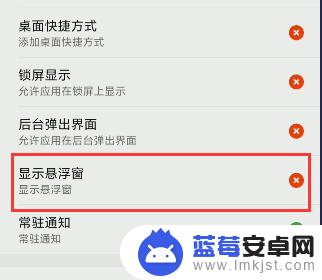
以上就是如何设置手机悬浮窗权限的全部内容,还有不清楚的用户可以参考一下小编的步骤进行操作,希望能够对大家有所帮助。












